📬 Как работать с разделом «Заявки»
В разделе собирается информация о новых клиентах, которые проявили интерес к клубу или студии. Раздел помогает вести нового клиента до посещения пробной тренировки или продажи, без занесения в основную базу клиентов. Клиенты, которые зарегистрировались самостоятельно в мобильном приложении, сразу попадают в основную базу клиентов.
Автоматически новые заявки собираются из:
✔️ лид-форм на сайте, если настроен парсер почты
https://help.fitbase.io/article/3885
✔️ виджета онлайн-расписания
https://help.fitbase.io/article/3845
✔️ регистраций в мобильном приложении для клиентов
https://help.fitbase.io/article/4323
Счётчик на иконке раздела обновляется сразу после поступления новой заявки и показывает количество заявок с этапом воронки «Неразобранные».
Название, порядок отображения в выпадающем списке, количество и цвета этапов воронки можно настроить под свой привычный процесс работы с новыми клиентами в разделе Настройки –> Справочники –> Этапы воронки, либо нажав на иконку шестеренки.
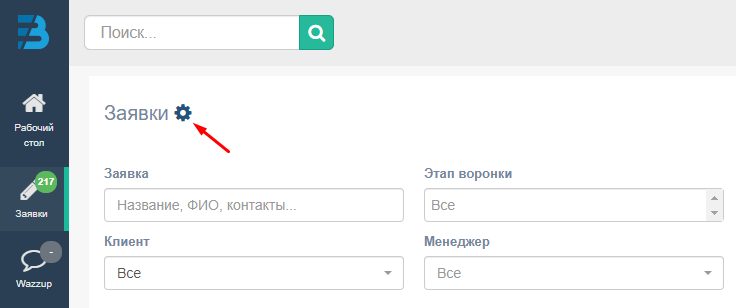
Фильтры помогут найти заявку по любым данным. Фильтр «Клиент» покажет тех, кто уже есть в основной базе в разделе Клиенты или кто ещё не внесён.
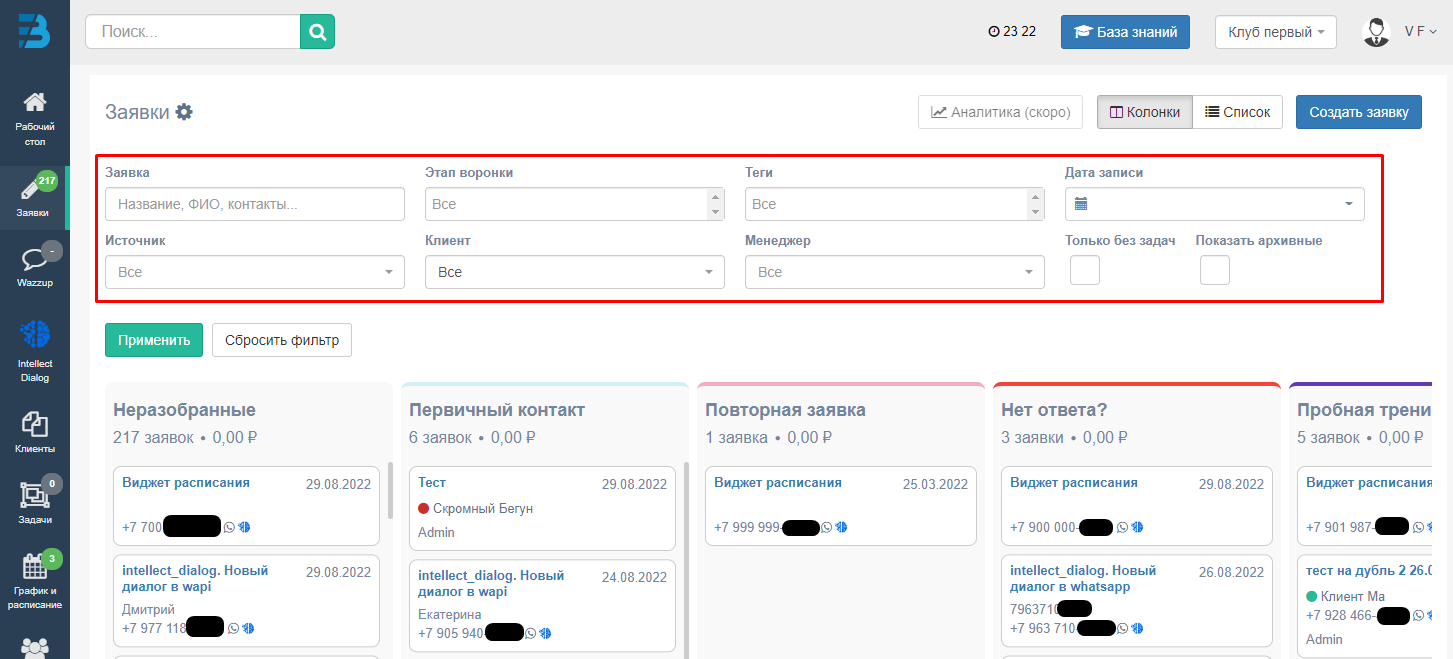
Выберите удобное для вас отображение заявок: списком или колонками.
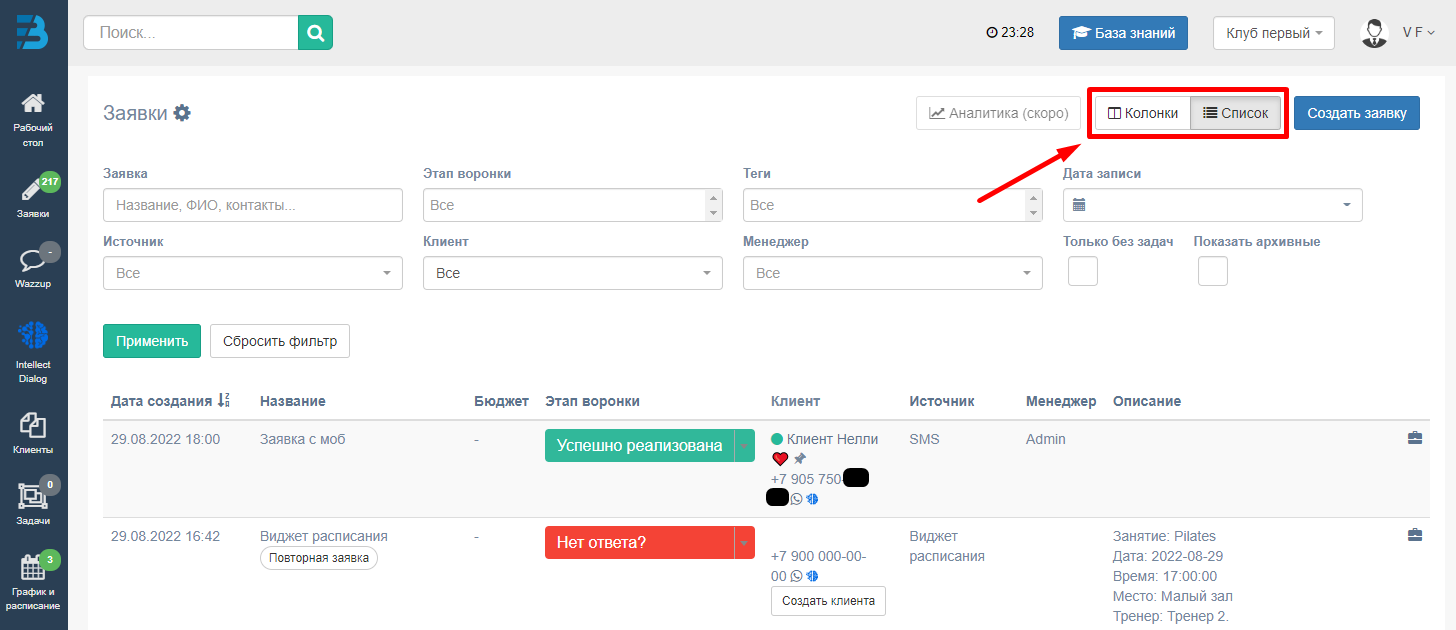
При отображении колонками, каждую из заявок можете свободно перемещать среди колонок.
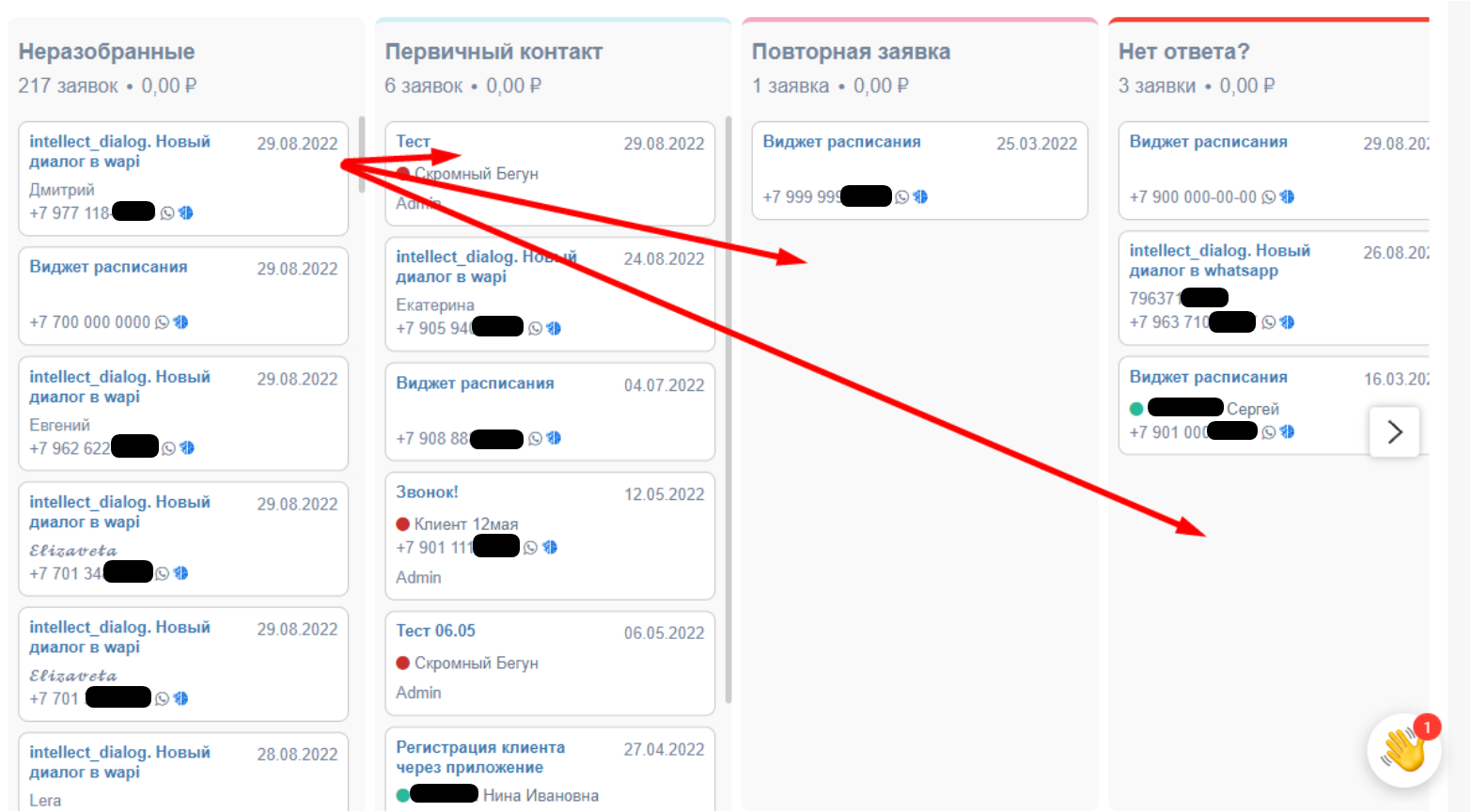
Например, если по заявке был первичный контакт, переместите заявку из колонки «Неразобранные» в «Первичный контакт».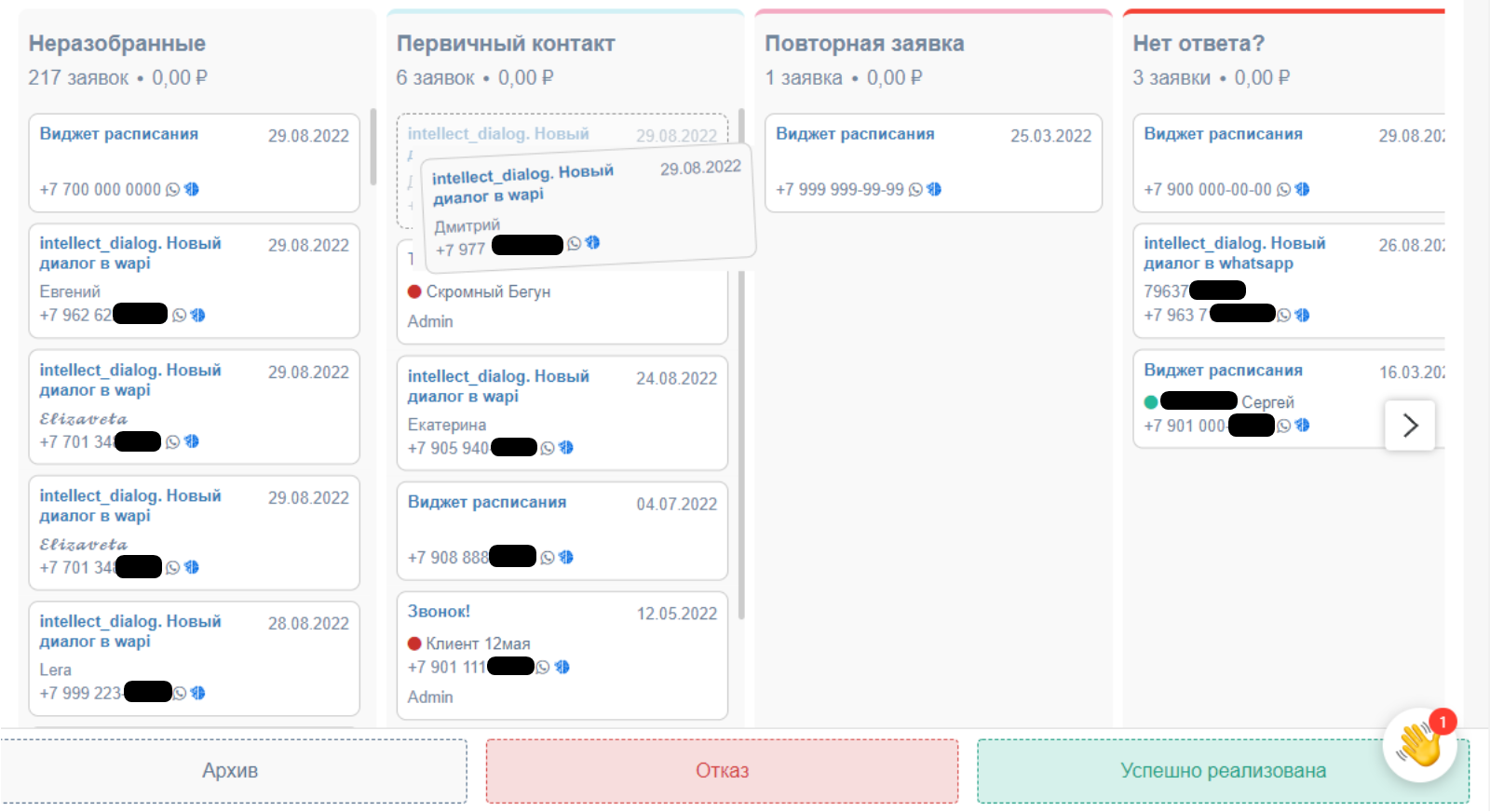
Вы можете сразу перенести заявку в архив, либо же присвоить этап воронки «Отказ» или «Успешно реализована».
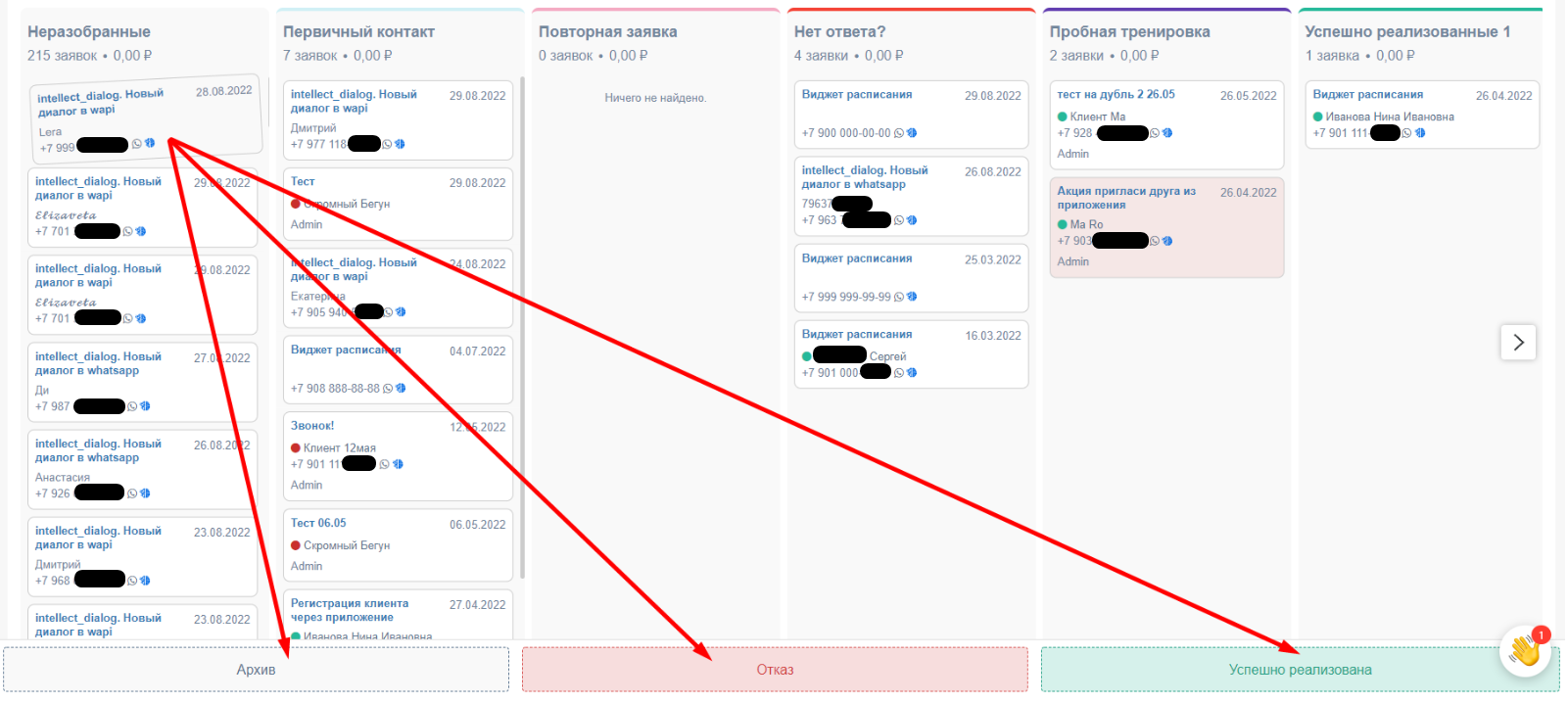
Функция аналитики
В разделе можно найти кнопку «Аналитика» она открывает виджет по статистике с раздела Заявки
В верхней части нас встречают фильтры:

- «Период» это обыкновенный фильтр для выбора определенного участка времени, который хотите проанализировать
- «Созданию/Изменению» все просто — фильтруетесь либо по созданию, либо по изменениям заявок
- «Менеджер» для выбора назначенного менеджера на заявку
- «Рекламный источник» то, откуда пришел клиент с заявки
Конверсия по воронке:
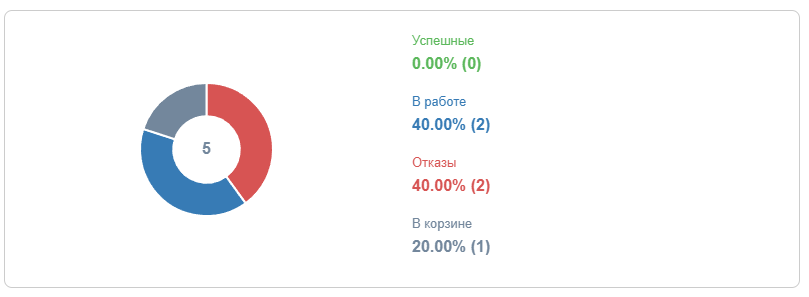 Круговая диаграмма показывает общее количество заявок и разбивает их по статусам, считая количество в процентах от общего числа
Круговая диаграмма показывает общее количество заявок и разбивает их по статусам, считая количество в процентах от общего числа
Денежки🤑
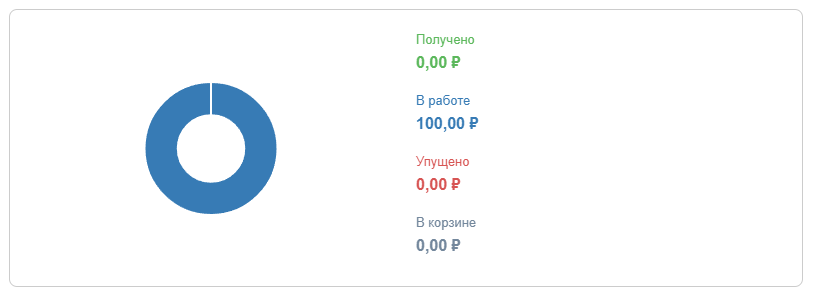 Вторая диаграмма, похожая на пончик, показывает общий бюджет заявок, которые находятся на этапе «Отказ», «Успешно реализовано» и «В работе»
Вторая диаграмма, похожая на пончик, показывает общий бюджет заявок, которые находятся на этапе «Отказ», «Успешно реализовано» и «В работе»
Тайминги
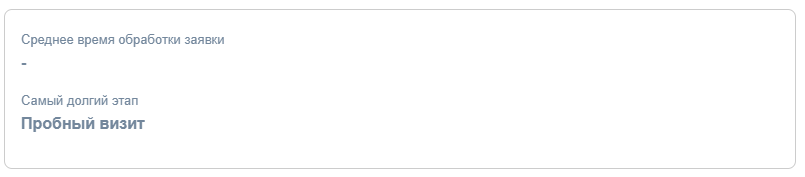 Засчитывается время от появления заявки до перехода в воронку «Успешно реализовано»
Засчитывается время от появления заявки до перехода в воронку «Успешно реализовано»
И показывает, самый застойный этап воронки
Конверсии по этапам
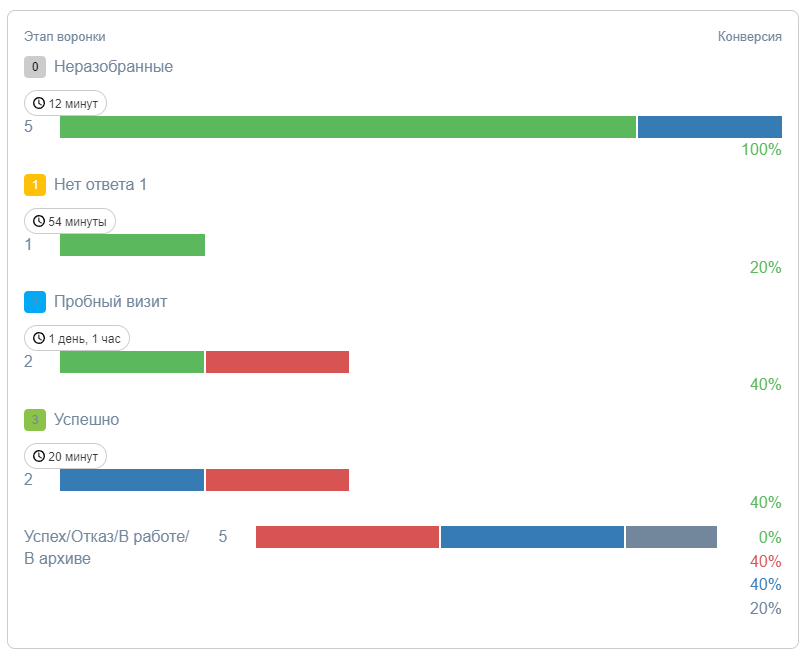
Каждая строка это один из этапов воронки, в них можно видеть:
- Среднее время нахождения заявки на этапе
- Количество заявок находящихся на этапе
Шкала этапа отражает разбивку по типам заявок, которые есть/были на этом этапе
«Отказ» — выделяется красным цветом. Перешли в этап с одноименным названием
«Успех» — выделяется зеленым. Входят заявки перешедшие в любой этап кроме «отказ»
«В работе» — выделяется синим. Заявки все еще находятся на этапе и ждут вас
«Архив» — выделяется серым. Там все заявки, которые вы убрали в архив
Причины отказов
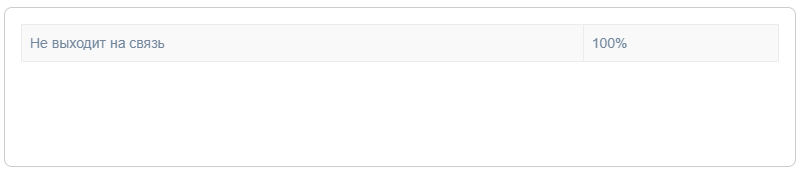
Список заявок из этапа «Отказ» с указанием причины и процентным соотношением между ними
Первичный контакт
Нажмите на название заявки, откроется окно для внесения данных. Внесите максимальное количество данных, которые вы смогли получить при общении с клиентом, это поможет вовремя связаться и не упустить потребность. Можно сохранить заявку, можно сразу создать клиента или привязать к существующей карточке.
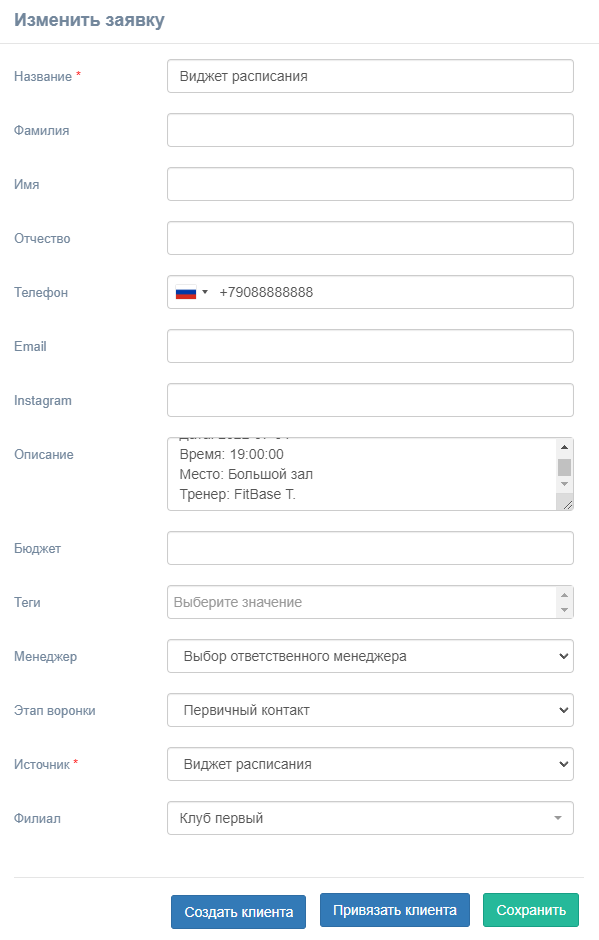
Успешно реализовано
После того как клиент попадает в базу, вести его карточку в заявках уже не обязательно. Переместите заявку в этап воронки «Успешно реализована».
Отказ
Перенесите заявку в колонку «Отказ», если клиент отказался и точно не сможет посетить клуб. При переносе выберите причину отказа из существующих. Добавить новые причины отказа можете в разделе Настройки — Справочники — Причины отказа.
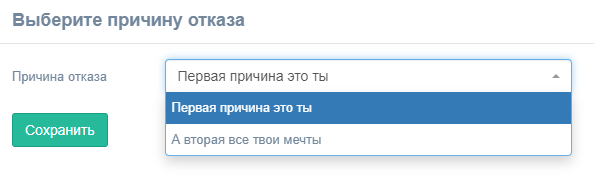
При необходимости, так же есть возможность произвести выгрузку заявок.
Для этого нужно нажать на кнопку — «Выгрузки» рядом с кнопкой — «Аналитика»
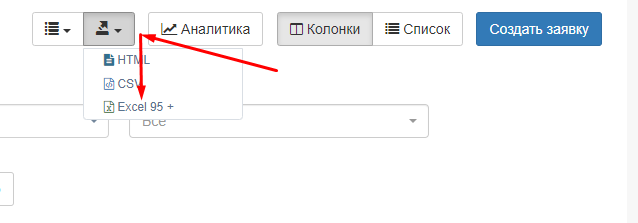
При переходе в раздел можете нажать на «Применить» тогда в разделе появятся скрытые системные этапы «Успешно реализовано и Отказ» сразу после этапа «Неразобранные»: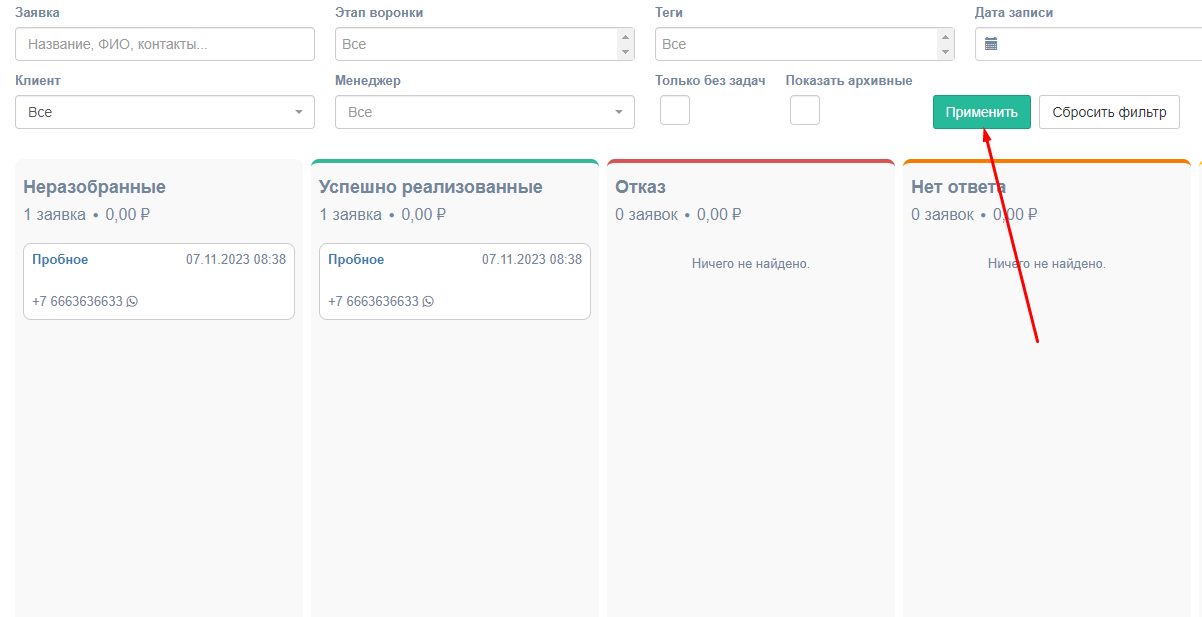
Что-то не получилось? Напишите техподдержке ФитБейс через виджет в правом нижнем углу экрана или в 🔗Telegram — мы поможем разобраться.
